8 Cara Mengatasi Captcha Tidak Muncul di Browser, Pasti Work ! – Ada banyak cara untuk menambahkan perlindungan captcha ke formulir situs web. Menambahkan gambar yang dihasilkan secara otomatis atau pertanyaan matematika menggunakan skrip PHP adalah cara yang mudah.
Di sisi lain, reCAPTCHA Google yang paling populer membantu melindungi formulir kalian dari spammer dan bot. Kalian bisa menampilkan kotak centang untuk dipilih pengguna, selanjutnya Google akan secara otomatis menampilkan verifikasi gambar saat mendeteksi aktivitas yang mencurigakan.
Ketika ada gambar captcha yang ditampilkan, pengguna perlu mengidentifikasi atau memasukkan jawaban yang benar untuk memungkinkan mereka mengirimkan formulir. Meskipun ini adalah cara yang berguna untuk melindungi situs kalian. Nah, beberapa masalah kerap terjadi, seperti Captcha tidak muncul.
Pada artikel ini, kita akan menjelaskan beberapa solusi yang bisa membantu kalian untuk memperbaiki gambar captcha yang tidak muncul di Google Chrome. Secara umum, kalian dapat mengikuti petunjuk serupa di browser lain seperti Firefox, Edge, dan Safari.
Gambar Captcha Tidak Muncul
Di bawah ini adalah salah satu form login yang kita gunakan dengan captcha menggunakan script PHP. Seperti yang kalian lihat, gambar tidak dimuat dan ditampilkan sebagai gambar tautan rusak di Chrome. Di browser seperti Safari, kalian akan melihat tanda tanya yang menunjukkan kegagalan memuat gambar captcha.

Masalah serupa terjadi ketika kalian mengklik I’m not a robot Google reCAPTCHA form.

8 Cara Mengatasi Captcha Tidak Muncul di Browser, Pasti Work !
Berikut adalah beberapa opsi yang bisa kalian coba untuk memperbaiki masalah tersebut.
1. Segarkan atau Buka Kembali Browser
Sebagian besar formulir captcha akan memiliki tombol segarkan kecil untuk membuat ulang gambar captcha baru. Klik ikon segarkan untuk melihat apakah kalian bisa mendapatkan gambar verifikasi baru. Ini adalah opsi pertama yang harus selalu kalian coba. Kalian juga akan memiliki tombol audio (ditampilkan sebagai ikon speaker) dalam beberapa kasus untuk membantu orang dengan bantuan visual. Klik pada ikon speaker untuk mendengar kode captcha dan masukkan ke dalam kotak teks.
Jika tidak berhasil, kalian bisa menyegarkan browser atau menutup dan membuka kembali untuk mencoba lagi. Namun, ini akan menghapus semua konten formulir yang diisi dan kalian harus mengisi ulang. Jika formulir memiliki banyak bidang, periksa dulu apakah captcha sedang memuat sebelum mulai mengisi untuk menghindari pekerjaan ganda.
2. Bersihkan Cache Browser
Logout pertama dari situs web lain yang kalian gunakan dan tutup semua tab browser. Setelah itu, tekan “Control + Shift + Delete” di Windows dan “Command + Shift + Delete” di Mac. Ini akan membuka pop-up riwayat penelusuran yang jelas seperti di bawah ini di Google Chrome. Pilih semua waktu untuk rentang waktu dan klik tombol “Hapus data” untuk menghapus semua riwayat penelusuran.

Sekarang, tutup dan buka kembali browser dan coba periksa apakah gambar captcha akan muncul. Solusi ini berfungsi sebagian besar waktu karena data cache yang rusak dapat menyebabkan gambar captcha tidak muncul pada formulir.
Catatan: Gambar captcha tidak akan berfungsi dengan baik pada halaman yang di-cache karena halaman memuat gambar yang di-cache yang akan berbeda dengan yang benar. Menghapus cache browser atau menyegarkan halaman akan menyelesaikan masalah untuk sementara. Namun, jika kalian adalah pemilik situs web, pastikan kalian mengecualikan halaman dengan formulir masuk dari penyiapan caching. Atau, kalian bisa menggunakan Google reCAPTCHA yang juga berfungsi dengan caching.
3. Periksa dan Aktifkan Cookie
Terkadang cookie dapat berhenti memuat gambar captcha. Opsi berikutnya untuk memeriksa dan mengaktifkan cookie untuk situs yang kalian kunjungi. Saat kalian berada di halaman yang bermasalah, klik ikon kunci pad di bilah alamat Chrome. Klik pada “Cookies” untuk menemukan cookie yang dimuat oleh halaman.

Jika kalian melihat cookie yang mencurigakan di sana, klik dan hapus cookie tersebut. Juga, buka tab “Diblokir” untuk melihat apakah Chrome memblokir cookie apa pun di halaman. Kalian bisa membuka blokir atau menghapus semua cookie. Cookie akan dimuat lagi saat kalian membuka halaman web.

Seperti yang dijelaskan di atas, saat kalian menghapus riwayat penelusuran, pastikan untuk memilih opsi “Cookie dan data situs lainnya” dan “Gambar dan file dalam cache”. Opsi ini akan menghapus cookie dan gambar yang di-cache. Kalian bisa memuat ulang halaman dan memeriksa gambar captcha yang ditampilkan di formulir.
4. Nonaktifkan Pemblokir Iklan
Saat ini, banyak pengguna memblokir iklan menggunakan ekstensi browser pemblokir iklan. Ekstensi ini memblokir iklan yang tidak diinginkan pada halaman yang terkadang menyertakan layanan Google. Contoh terbaik dari pemblokiran yang salah adalah pemblokir iklan akan memblokir halaman kebijakan agar tidak dimuat saat berada di akun Google AdSense. Masalahnya di sini adalah bahwa pemblokir iklan akan memiliki akses lengkap ke halaman yang kalian kunjungi termasuk detail nama pengguna dan kata sandi login. Konten halaman akan diblokir, setiap kali ada kode terkait iklan atau layanan Google yang digunakan oleh halaman tersebut.
Oleh karena itu, jika kalian menggunakan pemblokir iklan di Chrome, cukup nonaktifkan dan muat ulang halaman untuk memeriksa tampilan gambar captcha.

5. VPN dan Proksi
Layanan VPN dan proxy berguna untuk mengakses internet secara anonim dengan menyembunyikan informasi IP. Namun, ini dapat menimbulkan masalah yang tidak terduga seperti memblokir gambar captcha agar tidak dimuat. Nonaktifkan VPN atau proxy dan periksa apakah itu dapat membantu menyelesaikan masalah.
Untuk VPN/proxy dan pemblokir iklan, kalian bisa mengaktifkannya kembali kapan saja setelah memeriksa masalah captcha.
6. Buka Formulir Captcha Lain
Anehnya, ini adalah yang bekerja untuk kita. Temukan dan buka halaman lain yang juga memiliki gambar captcha. Jika gambar ditampilkan, sekarang buka kembali halaman yang bermasalah untuk melihat gambar dimuat. Misalnya, kami memiliki situs di mana halaman login dan kontak memiliki perlindungan captcha. Kami berjuang dengan halaman login dan secara tidak sengaja mengunjungi halaman kontak yang menunjukkan captcha dengan benar. Ketika kami kembali dan memeriksa halaman login, captcha juga mulai ditampilkan dengan benar.

7. Ketik Versi Situs Web yang Benar
Secara umum, sebuah situs web harus dapat dijangkau dengan satu jenis protokol dengan URL tetap. Namun, beberapa situs web tidak dikonfigurasi dengan benar dan dapat diakses melalui beberapa versi. Misalnya, Kalian mengakses situs yang sama dengan www atau tanpa www. Demikian pula, kalian juga dapat mengakses situs yang sama dengan protokol https atau http. Klik pada bilah alamat browser untuk melihat URL yang kalian lihat. Jika captcha tidak muncul di halaman itu, coba ubah URL dengan https atau www. Dalam kebanyakan kasus, kalian tidak akan melihat gambar captcha saat memuat versi http dan kalian perlu mengubah protokol ke https untuk memuat gambar.
8. Kiat untuk Pengaturan reCAPTCHA Google
Jika kalian adalah pemilik situs yang berjuang untuk menyiapkan perlindungan Google reCAPTCHA dengan benar, berikut adalah beberapa tipsnya:
- Kunci situs dan kunci rahasia Google reCAPTCHA hanya akan berfungsi untuk domain tertentu yang telah kalian tambahkan dalam penyiapan akun. Oleh karena itu, kalian perlu menggunakan kunci yang benar agar pengaturan berfungsi.
- Kalian dapat menggunakan captcha v2 atau v3 yang tidak terlihat tanpa interaksi pengguna untuk menghindari tampilan kotak tambahan di formulir.
- Secara umum, Google reCAPTCHA bekerja dengan baik dengan caching. Jika kalian melihat ada masalah, bersihkan cache browser dan situs web sebelum mencoba lagi.
- Sebagian besar waktu bagian Analytics tidak akan segera menampilkan data. Ini akan memakan waktu atau ketika ada banyak upaya menggunakan layanan.
Itu dia adalah cara mengatasi Captcha Tidak Muncul di Browser yang bisa kalian coba, ada banyak sekali cara-cara mudah lainnya yang bisa membantu kalian untuk memecahkan masalah, tetap di barriermagz.
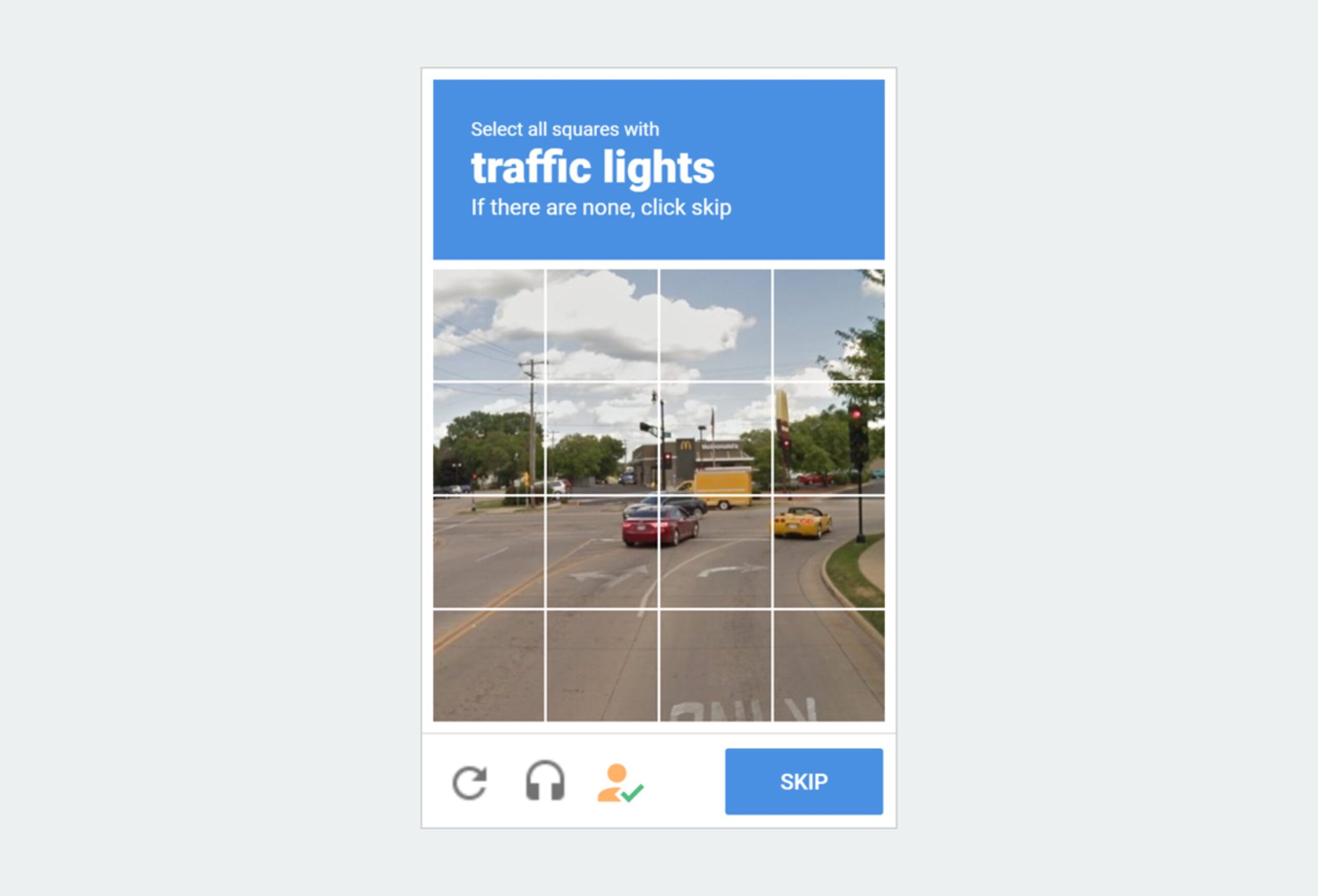
Leave a Reply